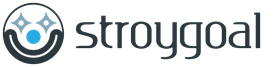रूसी में पासवर्ड निर्धारित करने के लिए कार्यक्रम। तारांकन के अंतर्गत पासवर्ड खोलना, कार्यक्रमों की समीक्षा करना
- सूचना की सुरक्षा का मुख्य साधन। पासवर्ड का उपयोग लगभग हर जगह किया जाता है: कंप्यूटर चालू करने के लिए, फ़ाइलों तक पहुँचने के लिए, ईमेल देखने के लिए, या लॉग इन करने के लिए व्यक्तिगत खातासाइटों पर. एक सामान्य कंप्यूटर उपयोगकर्ता को कम से कम एक दर्जन अलग-अलग पासवर्ड याद रखने पड़ते हैं। इसलिए, यह आश्चर्य की बात नहीं है कि कभी-कभी ये पासवर्ड भूल जाते हैं।
पहली नज़र में, भूला हुआ पासवर्ड एक आपदा है। अब आप इस पासवर्ड से सुरक्षित किसी भी चीज़ तक नहीं पहुंच पाएंगे। हालाँकि, कभी-कभी यह सब इतना बुरा नहीं होता है। उदाहरण के लिए, यदि आपका पासवर्ड आपके कंप्यूटर पर सहेजा गया है और बिंदु या तारांकन के रूप में दिखाई देता है, तो संभावना है कि आप इसे पुनर्प्राप्त कर पाएंगे।
जैसा कि आपने अनुमान लगाया होगा, यह आलेख तारक के नीचे पासवर्ड देखने के तरीके के बारे में बात करेगा। हम एक साथ तीन तरीकों पर गौर करेंगे जो आपको बिना अधिक प्रयास के आसानी से ऐसा करने की अनुमति देंगे।
ब्राउज़र में तारक के नीचे पासवर्ड कैसे पता करें
ब्राउज़र में तारांकन के अंतर्गत पासवर्ड प्राप्त करना आसान है। इसका पता लगाना बहुत आसान है; आपको किसी अतिरिक्त सॉफ़्टवेयर की भी आवश्यकता नहीं है।
यदि आप Google Chrome ब्राउज़र का उपयोग कर रहे हैं, तारक के नीचे पासवर्ड के साथ टेक्स्ट फ़ील्ड पर राइट-क्लिक करें और "तत्व कोड देखें" चुनें।
इसके बाद आपके सामने इस पेज के HTML कोड वाली एक विंडो आ जाएगी. पासवर्ड एंट्री फॉर्म वाली लाइन हाइलाइट हो जाएगी।

इसके बाद, आपको इस फ़ील्ड के प्रकार को “type=”password”” से “type=”text”” में बदलना होगा। ऐसा करने के लिए, हाइलाइट की गई लाइन (पासवर्ड फ़ील्ड वाली लाइन) पर राइट-क्लिक करें और दिखाई देने वाले मेनू में "HTML के रूप में संपादित करें" चुनें।

फिर आप इस पंक्ति को संपादित करने में सक्षम होंगे।

टेक्स्ट फ़ील्ड के प्रकार को बदलने के लिए, आपको टाइप = "पासवर्ड" को टाइप = "टेक्स्ट" से बदलना होगा। इस समय सीमा के लिए किसी अन्य पैरामीटर को बदलने की आवश्यकता नहीं है। लाइन संपादित करने के बाद, HTML कोड संपादन मोड को अक्षम करने के लिए F2 कुंजी दबाएं।

इन जोड़तोड़ों के बाद, पृष्ठ पर पासवर्ड दिखाई देने लगेगा।
इसी तरह आप ब्राउज़र में तारांकन के नीचे पासवर्ड देख सकते हैं मोज़िला फ़ायरफ़ॉक्स . ऐसा करने के लिए, सहेजे गए पासवर्ड के साथ पृष्ठ खोलें, तारांकन वाले फ़ील्ड पर राइट-क्लिक करें और "तत्व का अन्वेषण करें" चुनें।

इसके बाद आपके सामने HTML कोड का पेज खुल जाएगा, जिसमें पासवर्ड डालने की लाइन हाईलाइट होगी।

पहले की तरह, आपको टेक्स्ट फ़ील्ड के प्रकार को टाइप = "पासवर्ड" से टाइप = "टेक्स्ट" में बदलना होगा। ऐसा करने के लिए, type='password' पैरामीटर पर डबल-क्लिक करें।

इसके बाद आप इस पैरामीटर को एडिट कर सकते हैं. टेक्स्ट फ़ील्ड प्रकार बदलने के बाद, तारांकन के नीचे का पासवर्ड दिखाई देने लगेगा।
इंटरनेट एक्सप्लोरर ब्राउज़र में सब कुछ बिल्कुल वैसा ही किया जाता है. तारक के नीचे पासवर्ड के साथ पृष्ठ खोलें, पासवर्ड फ़ील्ड पर राइट-क्लिक करें और "तत्व जांचें" चुनें।

इसके बाद आपके सामने पेज का HTML कोड खुल जाएगा।
उस पैरामीटर पर डबल-क्लिक करें जिसे आप संपादित करना चाहते हैं।
दिखाई देने वाले टेक्स्ट फ़ील्ड में, "पासवर्ड" को "टेक्स्ट" में बदलें और पृष्ठों का पासवर्ड दिखाई देने लगेगा।
ब्राउज़र सेटिंग्स में तारक के नीचे पासवर्ड कैसे देखें
इसके अलावा, आपके ब्राउज़र में तारांकन के तहत पासवर्ड खोजने का एक और तरीका है। ऐसा करने के लिए, बस प्रोग्राम सेटिंग्स दर्ज करें और सहेजे गए पासवर्ड देखें।
Google Chrome ब्राउज़र में यह इस प्रकार किया जाता है:. मुख्य मेनू खोलें और "सेटिंग्स" पर जाएं।
सेटिंग्स में, पृष्ठ को नीचे स्क्रॉल करें और "उन्नत सेटिंग्स दिखाएं" लिंक पर क्लिक करें। और फिर "सहेजे गए पासवर्ड प्रबंधित करें" लिंक पर क्लिक करें, जो "पासवर्ड और फॉर्म" अनुभाग में स्थित है।

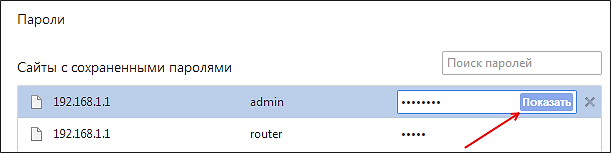
पासवर्ड देखने के लिए, बस सूची से वांछित साइट का चयन करें और "दिखाएँ" बटन पर क्लिक करें।
मोज़िला फ़ायरफ़ॉक्स ब्राउज़र में भी यह सुविधा है।इसे देखने के लिए, आपको "सेटिंग्स" खोलना होगा, "प्रोटेक्शन" टैब पर जाना होगा और "सेव्ड पासवर्ड" बटन पर क्लिक करना होगा।

इसके बाद आपके सामने एक विंडो खुलेगी जिसमें आपको “डिस्प्ले पासवर्ड” बटन पर क्लिक करना होगा।
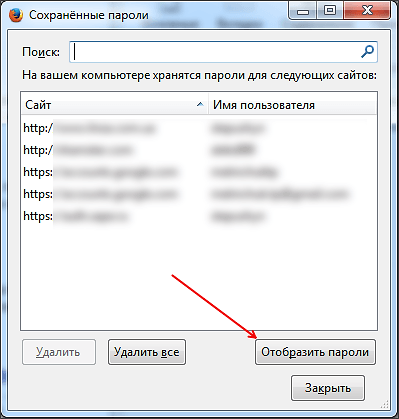
इसके बाद, आप मोज़िला फ़ायरफ़ॉक्स ब्राउज़र में तारांकन के तहत सभी पासवर्ड देख सकते हैं।
अन्य प्रोग्रामों में पासवर्ड देखना
ब्राउज़र पासवर्ड सहेजने वाले एकमात्र प्रोग्राम से बहुत दूर है। यदि आपको अपने FTP क्लाइंट या अन्य प्रोग्राम में सहेजे गए पासवर्ड को देखने की आवश्यकता है, तो आपको तृतीय-पक्ष प्रोग्राम का सहारा लेना होगा।
अन्य प्रोग्रामों में तारांकन के अंतर्गत पासवर्ड देखने के लिए, आप pwdcrack प्रोग्राम का उपयोग कर सकते हैं। यह प्रोग्राम पूरी तरह से निःशुल्क है और इसे वेबसाइट से डाउनलोड किया जा सकता है।

इस प्रोग्राम का उपयोग करने के लिए, आपको "सक्षम करें" बटन पर क्लिक करना होगा और पासवर्ड फ़ील्ड पर होवर करना होगा। इसके बाद pwdcrack प्रोग्राम आपके लिए आवश्यक पासवर्ड प्रदर्शित करेगा।
सुरक्षा उद्देश्यों के लिए, ऑनलाइन सेवाओं, कार्यक्रमों और गेम के डेवलपर्स ब्राउज़र और सॉफ़्टवेयर इंटरफ़ेस में पासवर्ड को तारांकन के साथ कवर करते हैं। डिफ़ॉल्ट रूप से, इस डेटा को दृश्य रूप से देखना संभव नहीं है। हालाँकि, उपयोगकर्ताओं को फ़ील्ड में प्रतीकात्मक मुखौटा हटाने की आवश्यकता है, अर्थात, पंजीकरण या प्राधिकरण फॉर्म में कुंजी को दृश्यमान बनाएं। एक नियम के रूप में, आपको इसे दोबारा दर्ज करने या प्रतीक संयोजन को याद रखने के लिए तारांकन के पीछे पासवर्ड देखने की आवश्यकता है।
यह आलेख आपको बताएगा कि ब्राउज़र और प्रोग्राम में विभिन्न तरीकों से तारक के नीचे पासवर्ड कैसे देखें।
टिप्पणी। विधि संख्या 1 और संख्या 2 में बिंदुओं के बजाय एक कुंजी को पढ़ना Google Chrome ब्राउज़र के उदाहरण का उपयोग करके प्रदर्शित किया गया है।
विधि संख्या 1: कोड संशोधन के माध्यम से खोलना
टिप्पणी। यह विधि आपको मेल सेवाओं Mail.ru और Gmail में बिंदुओं के नीचे पासवर्ड प्रदर्शित करने की अनुमति देती है।
1. तारांकन के पीछे का पासवर्ड जिस रूप में टाइप किया गया था, उसका पता लगाने के लिए कर्सर को फ़ील्ड में रखें।
2. दाएँ माउस बटन पर क्लिक करें। विकल्पों की प्रासंगिक सूची से, तत्व कोड देखें का चयन करें।
3. "INPUT" टैग में, TYPE विशेषता का मान "पासवर्ड" से "टेक्स्ट" में बदलें।


4. HTML मार्कअप को संशोधित करने के बाद, आप बिंदुओं के नीचे कुंजी को उसके मूल रूप (अनएन्क्रिप्टेड) में देख सकते हैं।
विधि संख्या 2: वेब ब्राउज़र प्रबंधक में प्रदर्शित करें
1. तारांकन चिह्न के नीचे पासवर्ड पता करने के लिए आपको पहले अपना ब्राउज़र कॉन्फ़िगर करना होगा(उचित विकल्प शामिल करें):
शीर्ष पैनल में "तीन बिंदु" आइकन पर क्लिक करें;

आदेशों की सूची में, "सेटिंग्स" पर क्लिक करें;
"उन्नत सेटिंग दिखाएं" पर क्लिक करें;

"पासवर्ड और फॉर्म" ब्लॉक में, दोनों विकल्पों "ऑटोफिल सक्षम करें...", "सेव करने का प्रस्ताव..." में चेकबॉक्स पर क्लिक करें।
अपने क्रेडेंशियल दर्ज करने के बाद, अनुरोध पैनल में "सहेजें" बटन पर क्लिक करें।

2. कुंजी खोलने के लिए (यदि यह तारांकन में है), फिर से "पासवर्ड और फॉर्म" ब्लॉक पर जाएं। पंक्ति में "बचाने का सुझाव दें..." »कॉन्फ़िगर करें पर क्लिक करें।

3. प्रबंधक पैनल में, कुंजी को डिक्रिप्ट करने के लिए, प्रविष्टि पर बायाँ-क्लिक करें।
4. "दिखाएँ" विकल्प पर क्लिक करें। इसके बाद कुंजी को पढ़ा और कॉपी किया जा सकता है।

विधि संख्या 3: विशेष उपयोगिताओं का उपयोग करना
डेस्कटॉप विशेष उपयोगिताएँ न केवल ब्राउज़रों में, बल्कि प्रोग्रामों में भी छिपे हुए फ़ील्ड प्रदर्शित करती हैं। निर्दिष्ट पंक्तियों की सामग्री सीधे प्रपत्र में या व्यूअर इंटरफ़ेस में दिखाई देती है।
नीचे सबसे लोकप्रिय समाधान दिए गए हैं.
एक छोटा सा औज़ार. कर्सर घुमाने के बाद स्वचालित रूप से पंक्तियों में डेटा खोलता है (डेटा एक अतिरिक्त पैनल में दिखाई देता है)।

इंटरनेट एक्सप्लोरर में "मास्क" हटा सकते हैं।

हर 3 सेकंड में सभी पासवर्ड पढ़ता है और उन्हें एक अलग विंडो में प्रदर्शित करता है। लेकिन यह कर्सर घुमाकर अलग-अलग पंक्तियों में तारांकन भी हटा सकता है।

एक समय बहुत लोकप्रिय रहे ओपन पास प्रोग्राम का उन्नत संस्करण।

प्रपत्रों में छिपे हुए फ़ील्ड को स्वचालित रूप से ढूँढता है। 32- और 64-बिट आर्किटेक्चर के लिए दो संस्करणों में आता है। सिस्टम में इंस्टालेशन की आवश्यकता नहीं है.
छिपे हुए डेटा की सफल पुनर्प्राप्ति!
प्रिय आगंतुक, यदि आप अपने पड़ोसी को नुकसान पहुंचाने का तरीका खोजने के लक्ष्य के साथ इस पृष्ठ पर आए हैं, तो संभवतः कुछ भी आपको रोक नहीं पाएगा। लेकिन, मैं फिर भी आपको याद दिलाना चाहता हूं कि व्यवहार के कुछ मानदंड हैं, जो सहस्राब्दियों से बने हैं, जिनका पालन किए बिना मानवता शैतानों के झुंड में बदल जाएगी। और, इसके अलावा, एक आपराधिक संहिता भी है.सभी प्रोग्राम, जिनके लिंक मैंने यहां पोस्ट किए हैं, स्वतंत्र रूप से वितरित मुफ्त सॉफ्टवेयर हैं, इसके उपयोग के नैतिक और कानूनी परिणाम पूरी तरह से आपके विवेक पर हैं।
अधिकांश एंटीवायरस प्रोग्राम इन प्रोग्रामों को उनके विशिष्ट व्यवहार के कारण दुर्भावनापूर्ण के रूप में पहचानते हैं, इसलिए, उनका उपयोग करने से पहले, आपको उन्हें एंटीवायरस अपवादों में जोड़ना होगा (या एंटीवायरस को पूरी तरह से अक्षम करना होगा)। इस पृष्ठ के लिए धन्यवाद, मेरी साइट सिमेंटेक के अनुसार कुछ समय के लिए असुरक्षित के रूप में सूचीबद्ध थी। यह अच्छा है कि सर्च इंजन उनसे सहमत नहीं हैं. आप क्या कर सकते हैं, एक समय था जब पैकेज की उपयोगिताओं को भी वायरस माना जाता था, और आज वे आधिकारिक Microsoft वेबसाइट से डाउनलोड के लिए उपलब्ध हैं। यहां कोई वायरस नहीं हैं. यदि कोई संग्रह खोलते समय आपसे पासवर्ड मांगा जाए, तो इसका उपयोग करें - नोवायरस
डाउनलोड करें (40 केबी से कम, संग्रह पासवर्ड से सुरक्षित है नोवायरस)
स्निफ़पास चयनित नेटवर्क इंटरफ़ेस पर ट्रैफ़िक को सुनता है, और पासवर्ड को इंटरसेप्ट करता है, उन्हें मुख्य प्रोग्राम विंडो में प्रदर्शित करता है। POP3, IMAP4, SMTP, FTP, HTTP प्रोटोकॉल (बुनियादी प्रमाणीकरण पासवर्ड) के लिए पासवर्ड को इंटरसेप्ट करना संभव है। पुनर्प्राप्ति के लिए उपयोग किया जा सकता है पासवर्ड भूल गएमेल, एफ़टीपी संसाधनों और वेबसाइटों के लिए।
तारांकन लॉगर v1.02 (astlog.exe)डाउनलोड करें (26 केबी से कम, संग्रह पासवर्ड से सुरक्षित है नोवायरस)
वेबब्राउज़रपासव्यू- इंटरनेट ब्राउज़र इंटरनेट एक्सप्लोरर (संस्करण 4.0 - 9.0), मोज़िला फ़ायरफ़ॉक्स (सभी संस्करण), गूगल क्रोम और ओपेरा में संग्रहीत पासवर्ड को पुनर्प्राप्त करने के लिए एक एकल उपयोगिता। उपयोगिता आपको उन साइटों के लिए भूले हुए पासवर्ड को पुनर्प्राप्त करने की अनुमति देती है, जिनमें लोकप्रिय Vkontakte.ru (vk.com) ओडनोकलास्निक, फेसबुक, याहू, गूगल, जीमेल शामिल हैं, ऐसे मामलों में जहां पासवर्ड ब्राउज़र द्वारा ही याद किया गया था। पुनर्प्राप्त पासवर्ड को "चयनित आइटम सहेजें" मेनू आइटम (Ctrl+S कुंजी संयोजन) का उपयोग करके टेक्स्ट/एचटीएमएल/सीएसवी/एक्सएमएल प्रारूप में सहेजा जा सकता है।

लंबी अवधि में यह कार्यक्रमब्राउज़रों में पासवर्ड पुनर्प्राप्त करने के लिए उपयोगिताओं के पूरे परिवार के लिए एक प्रतिस्थापन बन सकता है। संस्करण से संस्करण तक WebBrowserPssviewअधिक से अधिक कार्यक्षमता और क्षमताएं प्राप्त कर रहा है।
मेसेनपास v1.12 (mspass.exe)डाउनलोड करें (44 केबी से कम, संग्रह पासवर्ड से सुरक्षित है नोवायरस)

मेल पासव्यू निम्नलिखित क्लाइंट सॉफ़्टवेयर में संग्रहीत पासवर्ड और कुछ अन्य खाता डेटा को पुनर्प्राप्त करने के लिए एक छोटी उपयोगिता है:
संरक्षित संग्रहण पासव्यू v1.63 (pspv.exe)डाउनलोड करें (34 केबी से कम, संग्रह पासवर्ड से सुरक्षित है नोवायरस)
आपको रजिस्ट्री अनुभाग में संग्रहीत पासवर्ड पुनर्प्राप्त करने की अनुमति देता है HKEY_LOCAL_MACHINE\सुरक्षा\नीति\रहस्य
इस अनुभाग में रिमोट एक्सेस पासवर्ड (वीपीएन कनेक्शन), स्वचालित लॉगिन के लिए एक पासवर्ड (ऑटोलॉगन) और कुछ अन्य सिस्टम कुंजी और पासवर्ड शामिल हो सकते हैं। Windows 2000/XP/Vista/7 में इंस्टालेशन के बिना उपयोग किया जा सकता है। आपको दूसरे वातावरण से पासवर्ड पुनर्प्राप्त करने की अनुमति देता है ऑपरेटिंग सिस्टमविंडोज़, "फ़ाइल" - "उन्नत विकल्प" मेनू का उपयोग करके या कमांड लाइन पर /बाहरी स्विच का उपयोग करके:
LSASecretsView.exe /बाहरी g:\windows- कहाँ जी:\विंडोज़- यह विंडोज ओएस की सिस्टम डायरेक्टरी है, जिसके पासवर्ड प्रदर्शित होंगे।

LSASecretsView के परिणाम खोए हुए पासवर्ड या कुंजियों को पुनर्प्राप्त करते समय जानकारी के एक अतिरिक्त स्रोत के रूप में काम कर सकते हैं।
इस सामग्री के अलावा, इसमें डेवलपर की वेबसाइट से वर्तमान संस्करण डाउनलोड करने के लिए विवरण और लिंक के साथ पासवर्ड पुनर्प्राप्ति कार्यक्रमों की एक छोटी सूची शामिल है।
पासवर्ड पुनर्प्राप्ति कार्यक्रमों के अलावा, डेवलपर की वेबसाइट में सिस्टम प्रशासक की सहायता के लिए कई निःशुल्क उपयोगिताएँ हैं, जिनमें से अधिकांश को एक सुविधाजनक पैकेज में संयोजित किया गया है, जो श्रेणियों में समूहीकृत प्रोग्राम चलाने के लिए एक प्रकार का शेल है:

प्लास्टिक बैग निर्लुआंचरइसे इंस्टॉलेशन की आवश्यकता नहीं है और इसे पोर्टेबल सॉफ़्टवेयर के रूप में उपयोग किया जा सकता है, उदाहरण के लिए, फ्लैश ड्राइव से लॉन्च किया जा सकता है और Windows 2000/XP/Windows7/Windows8 ऑपरेटिंग सिस्टम के तहत चलाया जा सकता है। इसका उपयोग विंडोज़ पीई और विंडोज़ पीई (ईआरडी कमांडर) पर आधारित डायग्नोस्टिक उत्पादों में भी किया जा सकता है। पासवर्ड पुनर्प्राप्ति के लिए कार्यक्रमों के अलावा, पैकेज में नेटवर्क मॉनिटरिंग, कमांड लाइन एक्सटेंशन, सिस्टम के अनुकूलन और अनुसंधान, ब्राउज़र, डेस्कटॉप आदि के लिए उपयोगिताएँ शामिल हैं। पैकेज को Russify करना संभव है। आप इसे डाउनलोड पेज पर डाउनलोड कर सकते हैं। अध्यायअनुवाद पैक्स
इसमें रूसी सहित एक दर्जन से अधिक विभिन्न भाषाओं के लिए समर्थन फ़ाइलें डाउनलोड करने के लिंक शामिल हैं। एक अच्छे जोड़ के रूप में, पर्यावरण में निरलांचर शेल, सिसिन्टर्नल्स सुइट, जोवेयर फ्री टूल्स और पिरिफॉर्म (CCleaner, Defraggler, Recuva, Speccy) से मुफ्त प्रोग्राम जोड़ना संभव है। आज हम जिस निःशुल्क उपयोगिता पर नज़र डालेंगे वह पासवर्ड क्रैकर प्रोग्राम है, जो आपको तारक के नीचे पासवर्ड देखने की अनुमति देता है। यह उपयोगिता मुफ़्त है और इसे लेख के नीचे दिए गए लिंक से डाउनलोड किया जा सकता है। इसे इंस्टॉल करना बहुत सरल है, इसे इंस्टॉलेशन या अतिरिक्त फ़ाइलों की भी आवश्यकता नहीं है, तो आइए इसकी मुख्य कार्यक्षमता पर नजर डालें.
निःशुल्क कार्यक्रम
पासवर्ड क्रैकर का उपयोग कुछ फ़ाइलों तक पहुंच प्राप्त करने के लिए किया जाता है जब वे किसी अज्ञात पासवर्ड से सुरक्षित होती हैं। इससे यह सुनिश्चित करने में मदद मिलेगी कि वीबीए परियोजनाओं को छोड़कर, कोई भी सुरक्षा हटा दी गई है। प्रोग्राम स्वयं विंडोज़ के शीर्ष पर तैर सकता है, ट्रे में गिर सकता है, इसका वजन बहुत कम है, केवल 10Kb।
सबसे पहले, आपको "सक्षम करें" बटन पर क्लिक करना होगा, फिर कर्सर को उस फ़ील्ड पर रखें जहां "सितारे रहते हैं"। फिर पासवर्ड प्रोग्राम विंडो में या उसी स्क्रीन पर पुनर्स्थापित किया जाएगा। तो अब अपना भूला हुआ पासवर्ड पता करना मुश्किल नहीं है। पासवर्ड क्रैकर एक्सप्लोरर इंटरनेट ब्राउज़र में एक टूलटिप में पासवर्ड भी दिखाता है जो निजी पासवर्ड फ़ील्ड के बगल में दिखाई देता है।
प्रोग्राम इंटरफ़ेस बहुभाषी है, अर्थात, आप Russified संस्करण और मूल दोनों का उपयोग कर सकते हैं। उपयोगिता निम्नलिखित ऑपरेटिंग सिस्टम के लिए उपयुक्त है: विंडोज 98, एमई, 2000, एक्सपी, 7, 8, 2003, विस्टा। 
पासवर्ड क्रैकर की कई किस्में हैं, उदाहरण के लिए, यह रार पासवर्ड क्रैकर है। यह निःशुल्क और सार्वजनिक रूप से उपलब्ध भी है।

यह उपयोगिता पासवर्ड को क्रैक नहीं करती, बल्कि उसका अनुमान लगाती है। दरअसल, Rar में उपयोग किए गए डेटा की सुरक्षा के लिए, संस्करण 2.9 और उच्चतर से शुरू करके, एक एल्गोरिदम का उपयोग किया जाता है जो हैकिंग के लिए बहुत प्रतिरोधी है - AES-128। और उन अभिलेखों में जहां इसका उपयोग सुरक्षा के रूप में किया गया था, कोई भी ज्ञात तकनीक उपयुक्त नहीं है। पात्रों का क्रमबद्ध चयन ही काम कर सकता है। यह रार पासवर्ड क्रैकर का मुख्य कार्य है, क्योंकि ऐसी समस्या को मैन्युअल रूप से हल करना असंभव है! और इस कार्यक्रम के साथ भी आवश्यक संयोजन की गणना करने में काफी समय लगेगा।
तो, रार पासवर्ड क्रैकर वर्णों के संभावित वेरिएंट के माध्यम से खोज करने और/या एक विशेष सूची से पासवर्ड का उपयोग करने के सिद्धांत के आधार पर एक पासवर्ड का चयन करता है। यह प्रोग्राम कार्य के परिणामों, या यों कहें कि इसकी वर्तमान स्थिति को सहेज सकता है। यह सुविधा प्रोग्राम के उपयोग को अधिक विश्वसनीय और सुविधाजनक बनाती है। और यदि आप उपयोगिता कॉन्फ़िगरेशन से अच्छी तरह वाकिफ हैं, तो उचित सेटिंग्स के साथ, खोज प्रक्रिया को समानांतर किया जा सकता है, जिससे खोज समय काफी कम हो जाएगा। इसके अलावा, Rar पासवर्ड क्रैकर किसी फ़ाइल में संभावित पासवर्ड विकल्प सहेज सकता है।
एक प्रोग्राम डाउनलोड करें जो आपको तारक के नीचे पासवर्ड देखने की अनुमति देता है
कुछ उपयोगकर्ता, साइटों पर पंजीकरण करते समय, ब्राउज़र में सहेजे गए पासवर्ड को याद नहीं रखते हैं, इसलिए साइट पर दोबारा जाने पर, सुरक्षा उद्देश्यों के लिए पासवर्ड को तारक या बिंदुओं के साथ छिपा दिया जाता है। ऐसा अक्सर होता है: ब्राउज़र पासवर्ड याद रखने की पेशकश करता है, उपयोगकर्ता इससे सहमत होता है, लेकिन साइट पासवर्ड को किसी अन्य स्थान पर सहेजता नहीं है, उदाहरण के लिए, इसे कागज के टुकड़े पर लिखकर।
किसी समय, उपयोगकर्ता को साइट पर लॉग इन करने के लिए एक सहेजे गए पासवर्ड की आवश्यकता होती है, उदाहरण के लिए, किसी अन्य डिवाइस से: लैपटॉप, टैबलेट या स्मार्टफोन। साइट में प्रवेश करते समय, "पासवर्ड" फ़ील्ड बिंदुओं या तारांकन से ढका होता है। मैं तारांकन के नीचे पासवर्ड कैसे ढूंढ सकता हूं ताकि मैं इसे कॉपी कर सकूं?
कुछ मामलों में, ब्राउज़र में उपयोग किया जाने वाला सिंक्रोनाइज़ेशन (और पढ़ें) मदद करेगा, बशर्ते कि इस फ़ंक्शन का उपयोग किया जाए। लेकिन अपने ब्राउज़र प्रोफ़ाइल में लॉग इन करने के लिए, आपको अभी भी अपने प्रोफ़ाइल या खाते से एक पासवर्ड की आवश्यकता होगी।
पासवर्ड का उपयोग करते समय निम्नलिखित बातों पर ध्यान दें:
- सुरक्षा उद्देश्यों के लिए इष्टतम समाधान: एक विशेष प्रोग्राम का उपयोग करें - आपके कंप्यूटर पर एक पासवर्ड मैनेजर, उदाहरण के लिए, एक मुफ्त प्रोग्राम। इस मामले में, उपयोगकर्ता को प्रोग्राम के लिए केवल एक पासवर्ड याद रखना होगा; शेष पासवर्ड पासवर्ड मैनेजर में सहेजे जाएंगे। यदि ब्राउज़र पासवर्ड याद नहीं रखता है, तो, यदि ब्राउज़र हैक हो गया है, तो हमलावर उपयोगकर्ता के व्यक्तिगत डेटा तक नहीं पहुंच पाएंगे।
- अधिक सुरक्षा के लिए, पासवर्ड जटिल होना चाहिए. एक मजबूत पासवर्ड बनाने के लिए सेवाओं का उपयोग करें।
अधिकांश उपयोगकर्ता पासवर्ड मैनेजर का उपयोग नहीं करते हैं, इसलिए उनमें से कुछ के लिए पासवर्ड भूल जाने की समस्या होती है। इसलिए, कभी-कभी वांछित पासवर्ड की प्रतिलिपि बनाने के लिए सितारों या बिंदुओं को देखना आवश्यक होता है।
इस लेख में, हम ब्राउज़र में छिपे हुए पासवर्ड देखने के तरीकों पर गौर करेंगे। अन्य प्रोग्रामों में पासवर्ड प्रदर्शित करने के लिए तृतीय-पक्ष एप्लिकेशन का उपयोग करें। उदाहरण के लिए, लेख से आप सीखेंगे कि विंडोज ऑपरेटिंग सिस्टम कुंजी का पता कैसे लगाया जाए।
ब्राउज़र में तारक के नीचे पासवर्ड देखने के कई तरीके हैं, बिना तृतीय-पक्ष एप्लिकेशन का उपयोग किए, सीधे ब्राउज़र में ही, और तृतीय-पक्ष प्रोग्राम का उपयोग करके। इस लेख में, हम दो तरीकों पर गौर करेंगे जो ब्राउज़र टूल का उपयोग करके तारांकन के तहत पासवर्ड प्रदर्शित करने में मदद करेंगे, और एक विशेष प्रोग्राम का उपयोग करते समय एक विधि पर गौर करेंगे।
ब्राउज़र में तारक के नीचे पासवर्ड देखना (विधि 1)
अब आइए देखें कि ब्राउज़र में कंसोल (डेवलपर टूल) का उपयोग करके डॉट्स के बजाय पासवर्ड कैसे देखें। इस उदाहरण में, मैं Google Chrome ब्राउज़र का उपयोग करूंगा। अन्य ब्राउज़रों में, सभी क्रियाएँ समान तरीके से होती हैं।
किसी एक साइट पर, जब आप मुख्य पृष्ठ में प्रवेश करते हैं, तो आपका लॉगिन दर्ज करने के लिए फ़ील्ड (मैंने लॉगिन नाम मिटा दिया है) और पासवर्ड प्रदर्शित होते हैं। पासवर्ड प्रविष्टि फ़ील्ड में बिंदु (या तारांकन) दिखाई देते हैं।
हमें डॉट्स द्वारा छिपे पासवर्ड को देखना और कॉपी करना होगा। इन चरणों का पालन करें:
- पासवर्ड फ़ील्ड पर राइट-क्लिक करें जो तारांकन या बिंदु प्रदर्शित करता है। संदर्भ मेनू में, "कोड देखें" चुनें, या कीबोर्ड शॉर्टकट "Ctrl" + "Shift" + "I" दबाएँ।
- खुलने वाली कंसोल विंडो में, "एलिमेंट्स" टैब में, इस साइट तत्व का कोड खुलेगा, जिसमें इस तत्व से संबंधित लाइन हाइलाइट की जाएगी।
- हमें खुली पंक्ति में निम्नलिखित कोड तत्व को बदलने की आवश्यकता होगी:

- बाईं माउस बटन से "पासवर्ड" मान पर डबल-क्लिक करें।
- "पासवर्ड" के बजाय, "टेक्स्ट" शब्द दर्ज करें (उद्धरण के बिना), और फिर "एंटर" कुंजी दबाएं। परिणामस्वरूप, आपको एक संशोधित कोड तत्व मिलेगा:
इसके बाद, पासवर्ड इनपुट फ़ील्ड में बिंदुओं या तारांकन द्वारा छिपाकर प्रदर्शित किया जाएगा।

कंसोल विंडो बंद करें, हमें अब इसकी आवश्यकता नहीं होगी।
अब खुले पासवर्ड को दूसरे कंप्यूटर, लैपटॉप, स्मार्टफोन या टैबलेट पर आगे उपयोग के लिए कॉपी किया जा सकता है।
ब्राउज़र में पृष्ठ को पुनः लोड करने के बाद, पासवर्ड फिर से तारांकन या बिंदुओं के पीछे छिपा दिया जाएगा।
क्रोम और फ़ायरफ़ॉक्स पर आधारित अन्य ब्राउज़रों में, आप इसी तरह से छिपे हुए पासवर्ड देख सकते हैं। कृपया ध्यान दें कि डेवलपर टूल (कंसोल) लॉन्च करने वाले संदर्भ मेनू आइटम के नाम अलग-अलग ब्राउज़र में भिन्न होते हैं।
ब्राउज़र में तत्व कोड देखना शुरू करने के लिए, इन चरणों का पालन करें:
- यांडेक्स ब्राउज़र में, पासवर्ड प्रविष्टि फ़ील्ड पर क्लिक करने के बाद, संदर्भ मेनू आइटम "एक्सप्लोर एलिमेंट" (Ctrl + Shift + I) का चयन करें, फिर सब कुछ क्रोम की तरह ही किया जाता है।
- मोज़िला फ़ायरफ़ॉक्स में, "तत्व का निरीक्षण करें" संदर्भ मेनू आइटम (Ctrl + Shift + I) चुनें।
- ओपेरा ब्राउज़र में, संदर्भ मेनू से "तत्व कोड देखें" (Ctrl + Shift + C) चुनें।
- इंटरनेट एक्सप्लोरर ब्राउज़र में, संदर्भ मेनू में "तत्व जांचें" चुनें।
- Microsoft Edge ब्राउज़र में, आपको "तत्व का निरीक्षण करें" संदर्भ मेनू आइटम का चयन करना होगा, और फिर स्वतंत्र रूप से कोड का आवश्यक भाग ढूंढना होगा। यह हैरान करने वाला है, क्योंकि अन्य ब्राउज़रों की तरह इंटरनेट एक्सप्लोरर में भी सब कुछ सही ढंग से काम करता है। किसी कारण से, यह कार्यक्षमता नए ब्राउज़र में पूरी तरह से विकसित नहीं हुई है।
ब्राउज़र में तारक के नीचे पासवर्ड कैसे खोलें (विधि 2)
अपने ब्राउज़र में सहेजे गए पासवर्ड देखने का दूसरा तरीका किसी विशिष्ट ब्राउज़र की सेटिंग में है।
Google Chrome ब्राउज़र में:
- "Google Chrome को अनुकूलित और प्रबंधित करें" बटन पर क्लिक करें (बटन प्रोग्राम विंडो के ऊपरी दाएं कोने में स्थित है)। "सेटिंग्स" चुनें, फिर "उन्नत" पर क्लिक करें।
- "पासवर्ड और फॉर्म" अनुभाग में, "पासवर्ड सेटिंग्स" विकल्प में, तीर बटन पर क्लिक करें। सहेजे गए पासवर्ड वाली साइटें यहां प्रदर्शित की गई हैं।
- वांछित साइट के नाम के विपरीत, "पासवर्ड दिखाएं" बटन पर क्लिक करें, और फिर पासवर्ड कॉपी करें।
मोज़िला फ़ायरफ़ॉक्स ब्राउज़र में:
- "मेनू खोलें" बटन पर क्लिक करें, संदर्भ मेनू में "सेटिंग्स" चुनें।
- "सुरक्षा और गोपनीयता" टैब खोलें.
- "फ़ॉर्म और पासवर्ड" अनुभाग में, "सहेजे गए लॉगिन..." बटन पर क्लिक करें।
- "डिस्प्ले पासवर्ड" बटन पर क्लिक करें और वांछित पासवर्ड कॉपी करें।
Yandex.ब्राउज़र में:
- "यांडेक्स ब्राउज़र सेटिंग्स" बटन पर क्लिक करें, "सेटिंग्स" संदर्भ मेनू आइटम का चयन करें। पृष्ठ को नीचे स्क्रॉल करें, "उन्नत सेटिंग दिखाएं" बटन पर क्लिक करें।
- "पासवर्ड और फॉर्म" अनुभाग में, "साइटों के लिए पासवर्ड सहेजने का प्रस्ताव" सेटिंग आइटम में, "पासवर्ड प्रबंधित करें" बटन पर क्लिक करें।
- सहेजे गए पासवर्ड वाली साइटों की सूची में वांछित साइट ढूंढें, पासवर्ड प्रदर्शित करने के लिए फ़ील्ड में बिंदुओं पर क्लिक करें। "दिखाएँ" बटन हाइलाइट किया जाएगा।
- "शो" बटन पर क्लिक करें, जिसके बाद बिंदुओं के नीचे के पासवर्ड खुल जाएंगे। बाद में किसी अन्य डिवाइस पर उपयोग के लिए पासवर्ड कॉपी करें।
ओपेरा ब्राउज़र में:
- "मेनू" दर्ज करें, "सेटिंग्स" संदर्भ मेनू आइटम पर क्लिक करें।
- "सुरक्षा" अनुभाग चुनें.
- "पासवर्ड" सेटिंग में, "सभी पासवर्ड दिखाएं" बटन पर क्लिक करें।
- वांछित पासवर्ड पर माउस कर्सर ले जाएँ और "दिखाएँ" बटन दिखाई देगा। बटन पर क्लिक करें, पासवर्ड कॉपी करें।
इंटरनेट एक्सप्लोरर और माइक्रोसॉफ्ट एज ब्राउज़र में सहेजे गए पासवर्ड को प्रदर्शित करने के लिए, सुरक्षा उद्देश्यों के लिए, आपको सत्यापन के लिए पासवर्ड दर्ज करना होगा। दुर्भाग्यवश, हम उसे याद नहीं रखते। इसलिए, यह तरीका इन ब्राउज़रों में हमारे लिए काम नहीं करेगा।
SterJo ब्राउज़र पासवर्ड का उपयोग करके बिंदुओं के बजाय पासवर्ड कैसे देखें (तीसरी विधि)
आप तृतीय-पक्ष एप्लिकेशन का उपयोग करके तारांकन (बिंदु) के बजाय पासवर्ड देख सकते हैं। मैं SterJo सॉफ़्टवेयर के प्रोग्राम का उपयोग करने की अनुशंसा करता हूं, क्योंकि इस डेवलपर ने ब्राउज़रों के लिए सहेजे गए पासवर्ड प्रदर्शित करने के लिए एप्लिकेशन बनाए हैं: SterJo Chrome पासवर्ड, SterJo फ़ायरफ़ॉक्स पासवर्ड, SterJo ओपेरा पासवर्ड, SterJo Edge पासवर्ड, SterJo इंटरनेट एक्सप्लोरर पासवर्ड।
निःशुल्क SterJo ब्राउज़र पासवर्ड प्रोग्राम प्रमुख ब्राउज़रों का समर्थन करता है: Google Chrome, मोज़िला फ़ायरफ़ॉक्स, ओपेरा, इंटरनेट एक्सप्लोरर, Microsoft Edge, Vivaldi और Yandex।
SterJo डेवलपर वेबसाइट से प्रमुख ब्राउज़रों के लिए एप्लिकेशन का एक पोर्टेबल संस्करण डाउनलोड करें, जिसे आपके कंप्यूटर पर इंस्टॉल करने की आवश्यकता नहीं है। प्रोग्राम रूसी में काम करता है (आपको इसे सेटिंग्स में चुनना होगा)।
एक बार लॉन्च होने के बाद, SterJo ब्राउज़र पासवर्ड सभी उपलब्ध सहेजे गए पासवर्ड प्रदर्शित करेगा।

लेख का निष्कर्ष
यदि आवश्यक हो, तो उपयोगकर्ता ब्राउज़र में सहेजे गए पासवर्ड को तारांकन या बिंदुओं द्वारा छिपा हुआ देख सकता है। आप अंतर्निहित ब्राउज़र टूल या तृतीय-पक्ष सॉफ़्टवेयर - SterJo ब्राउज़र पासवर्ड प्रोग्राम का उपयोग करके एक छिपा हुआ पासवर्ड खोल सकते हैं।